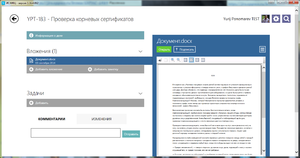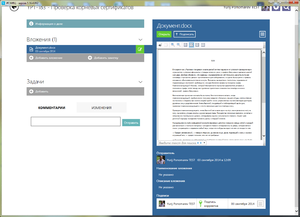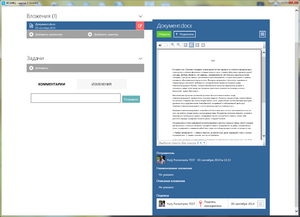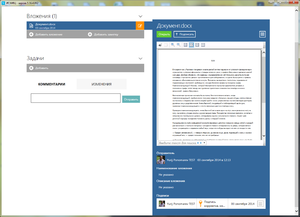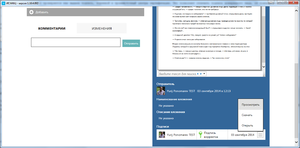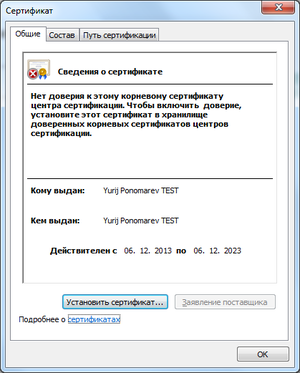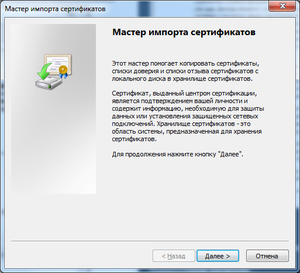Проверка корневых сертификатов
В версии 1.ХХ.ХХ.ХХХ отключена по умолчанию проверка корневых сертификатов. Осуществляется проверка только корректности или некорректности электрнной подписи файла.
Включить проверку можно в разделе настроек.
Содержание
Проверка корневых сертификатов отключена
На примере файла Документ.docx
Если документ подписан и подпись корректна, отображается зеленая метка подписи:
Если документ был подписан, а затем изменен, то подпись становится некорректна и отображается красная метка подписи:
Проверка корневых сертификатов включена
В этом режиме дополнительно проверяется кем выдана подпись, корневой и промежуточный центры сертификации. Это позволяет отличить подпись доверенного лица, от подписи мошенника, который может выдать себя за доверенное лицо.
На примере файла Документ.docx это выглядит следующим образом:
Если документ подписан, подпись корректна, доверие к корневому и промежуточному центрам сертификации установлено, отображается зеленая метка подписи:
Если документ был подписан, а затем изменен, то подпись становится некорректна и отображается красная метка подписи:
И третий вариант, если подпись корректна, но не удалось установить доверие к корневому или промежуточному центру сертификации, то отображается желтая метка подписи:
Установка доверия к издателю
Подпись, сгенерированная в Re:Doc
Нажмите кнопку Меню подписи и выберите Просмотреть
Откроется окно просмотра свойств сертификата
Нажмите Установить сертификат